So setzen Sie das Tastaturwörterbuch des iPhones zurück, um Autokorrekturfehler zu beheben
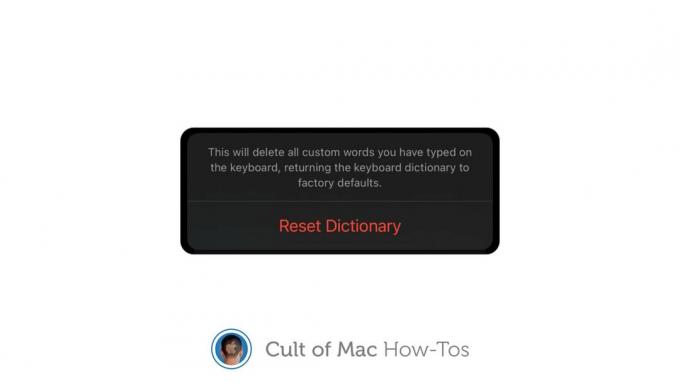
Bild: Killian Bell/Cult of Mac
Wir alle haben unsere Beschwerden und Frustrationen über die Autokorrektur auf iPhone und iPad, aber es besteht kein Zweifel, dass das Tippen auf einem Touchscreen schnell und einfach ist. Es sei denn, es beschließt plötzlich, nicht mehr richtig zu funktionieren.
Wenn Sie feststellen, dass die Autokorrektur plötzlich Wörter ändert, die nicht geändert werden müssen, oder andere seltsame Störungen bietet, müssen Sie möglicherweise Ihr Tastaturwörterbuch auf dem iPhone und iPad zurücksetzen. Wir zeigen Ihnen wie.
Ich musste diese Woche mein eigenes Tastaturwörterbuch auf dem iPhone zurücksetzen, als die Autokorrektur plötzlich und begann unerklärlicherweise, „es“ durch „ITs“ zu ersetzen. Ich habe keine Ahnung warum, aber es hat mich verrückt gemacht, also habe ich benötigt, um es zu beheben.
Die einzige Methode, dies zu verhindern, bestand darin, das Tastaturwörterbuch meines iPhones zurückzusetzen. Es löscht alles, was das Wörterbuch gelernt hat, damit Sie einen Neuanfang machen können. Und es könnte nicht einfacher sein.
So setzen Sie Ihr Tastaturwörterbuch auf dem iPhone und iPad zurück
Das Zurücksetzen Ihres Tastaturwörterbuchs auf dem iPhone und iPad erfordert kein vollständiges Zurücksetzen des Geräts, sodass Sie nichts verlieren (außer Ihrem Tastaturwörterbuch). Es ist eine einfache Lösung für Autokorrekturfehler, aber es hat auch seine Nachteile.
Wenn Sie Ihrem iPhone eine Reihe ungewöhnlicher Wörter beigebracht haben – Namen, Schimpfwörter und andere Dinge, die es nicht tut out of the box erkennen – es muss sie neu lernen, was etwas Zeit in Anspruch nimmt … und viel die Geduld.
Wenn Sie damit einverstanden sind, folgen Sie den folgenden Schritten, um Ihr Tastaturwörterbuch auf dem iPhone und iPad zurückzusetzen:
- Öffne das Einstellungen App.
- Zapfhahn Allgemein, dann tippe auf Zurücksetzen.
- Auswählen Tastaturwörterbuch zurücksetzen.
- Geben Sie Ihren Geräte-Passcode ein.
- Zapfhahn Zurücksetzen bestätigen.

Bild: Killian Bell/Cult of Mac
Ihr Tastaturwörterbuch wurde jetzt zurückgesetzt und alle seltsamen Autokorrektur-Verhalten sollten beseitigt werden. Sie können Ihre Tastatur jetzt wie gewohnt weiter verwenden, und sie nimmt alle seltsamen Wörter auf, die Sie im Laufe der Zeit häufig verwenden.



